OneDriveで個人用のアカウントを同期できないように、グループポリシーで制御する方法を解説します。個人用のアカウントが同期されると情報漏洩に繋がる可能性大なので制御しておくことをおススメします。
グループポリシー(GPO)の作成と適用手順
「グループポリシーて何?」という方は「グループポリシーの作成と適用手順」Active Directoryをフル活用して端末を完全制御しちゃおう!!で細かい説明をしていますのでご参照ください。実例を用いて説明をしていますので、全くの初心者でもグルーポプリシーが自由に扱えるようになります。
OneDriveのポリシーをGPOに追加する
GPOのデフォルトには、OneDrive関連のポリシーがありません、以下の記事を参考にGPOでOneDrive関連のポリシーが利用できるように設定してください。
グループポリシー(GPO)でMicrosoft OneDriveを管理する方法|管理テンプレートの追加
ユーザーが個人用のアカウントを同期できないようにするGPOの設定
<パス>
ユーザーの構成¥ポリシー¥管理テンプレート¥OneDrive¥
<ポリシー>
ユーザーが個人用のアカウントを同期できないようにする
未構成を有効にします。
この設定は、ユーザーが Microsoft アカウントにサインインして個人用の OneDrive ファイルを同期できないようブロックすることができます。
この設定を有効にすると、ユーザーは個人用 OneDrive アカウントで同期リレーションシップを設定できなくなります。この設定を有効にしたときに既に個人用 OneDrive アカウントを同期しているユーザーは、引き続き同期することはできなくなりますが (また同期が停止したメッセージが表示されます)、コンピューターと同期されたファイルはコンピューター上に残ります。
この設定を無効にするか構成しない場合、ユーザーは個人用 OneDrive アカウントを同期できます。
ユーザー側での確認
GPOを適用したら個人用アカウントでOneDriveにサインインをしてみましょう。以下のように「このコンピュータの個人用OneDriveの同期は、組織で許可されていません」というアラートが出て目的通り個人用アカウントではサインインができなくなります。
グループポリシー管理用テンプレート一覧
グループポリシー管理用テンプレートはMicrosoft OfficeやZoom等様々なアプリケーションで用意されています。以下の記事で一覧として纏めましたので良ければご参照ください。活用することでシステム管理が容易になります。

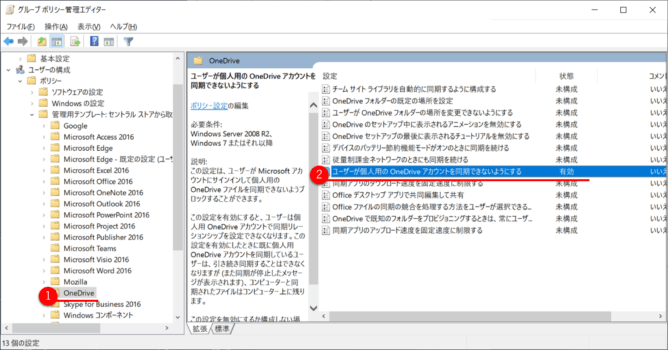
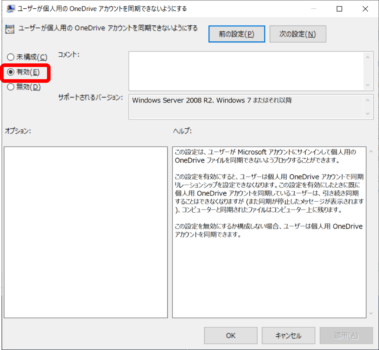
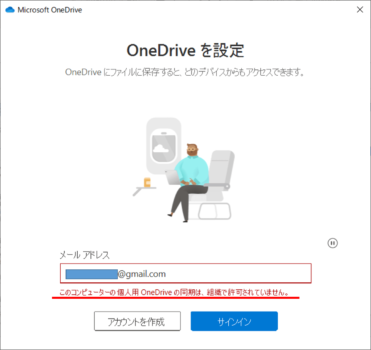
コメント